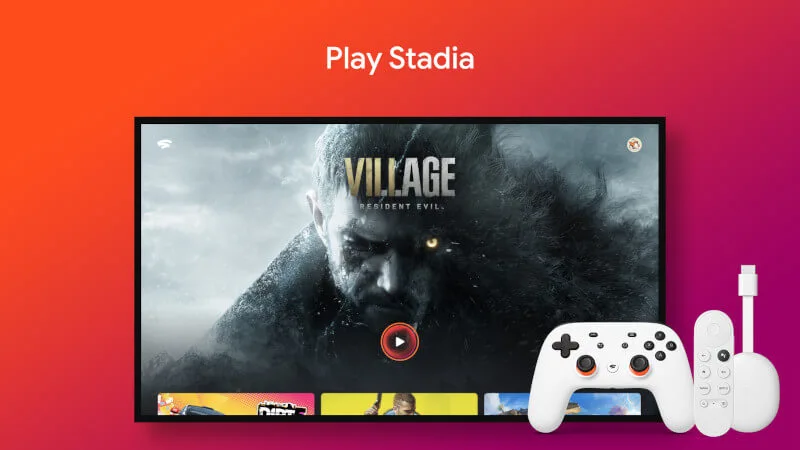Chmura gier Google w końcu dorówna liczbą platform Nvidia GeForce Now dzięki obsłudze Android TV
Stadia w porównaniu do Nvidii ma węższe możliwości. Na komputerach z różnymi systemami czy smartfonach i tabletach Apple uświadczymy usługę Google Stadia za pomocą przeglądarek Google Chrome (pobierz z naszej bazy) lub Safari, a na telefoniczno-tabletowym Androidzie w formie dedykowanej aplikacji. Do tej pory nie ma specjalnego programu na Windowsa czy macOS, choć w zasadzie nie ma potrzeby.
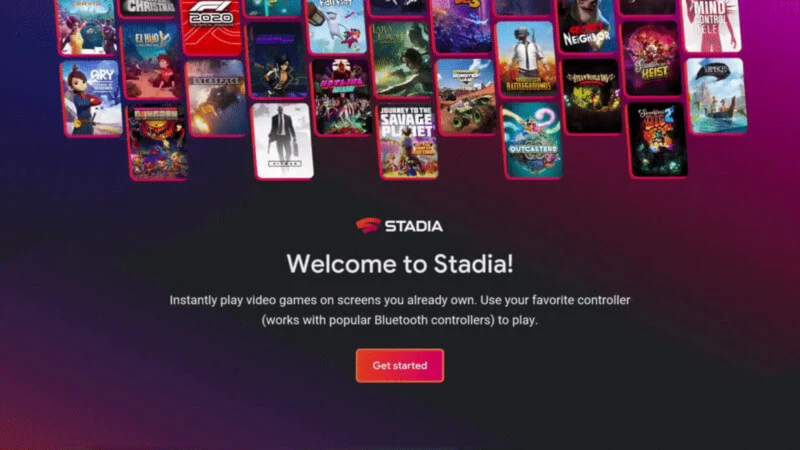
Ba, nawet Nvidia mogła by z niego zrezygnować i poprzestać na przeglądarkach. No chyba, że bardzo zależy im na osobach korzystających z Firefoxa, który w przeciwieństwie do większości innych przeglądarek, nie korzysta z silnika Chromium. Boli jednak brak Android TV na liście Google Stadii.
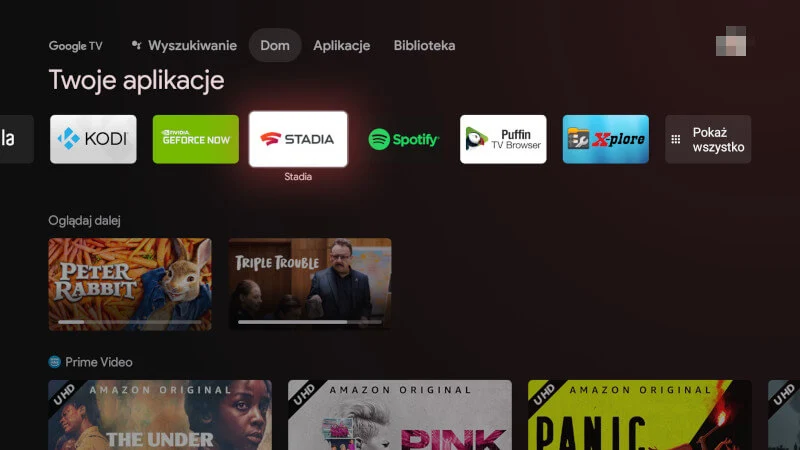
Co prawda można kupić przystawkę Chromecast do stremowania mediów i dedykowany gamepad, ale jeśli ktoś ma już smart TV na Androidzie lub przynajmniej przystawkę z Android TV oraz jakiś gamepad Bluetooth, to bezsensowny wydatek. W końcu Android TV ma sam w sobie wbudowaną funkcję Chromecasta (no, może tylko bez obsługi Stadii) i o wiele większe. Na szczęście Google zapowiedziało start usługi także na Android TV i to już 23 czerwca. Niestety lista kompatybilnych sprzętów nie jest bardzo długa, ale miejmy nadzieję, że szybko będzie się poszerzać.
Wąska lista kompatybilności Google Stadia na Android TV to nie problem, zainstaluj Google Stadia ręcznie już dziś!
Kompletna oficjalna lista urządzeń zgodnych z aplikacją Google Stadia na Android TV (w chwili jej opublikowania 23 czerwca) prezentuje się następująco: Chromecast with Google TV, Hisense Android Smart TV (U7G, U8G, U9G), Nvidia Shield TV, Nvidia Shield TV Pro, Onn FHD Streaming Stick and UHD Streaming Device, Philips 8215, 8505, and OLED 935/805 Series Android TV, Xiaomi MIBOX3 i MIBOX4. Brakuje chociażby jakiegokolwiek modelu Sony czy telewizorów Xiaomi, a także licznych urządzeń innych marek.
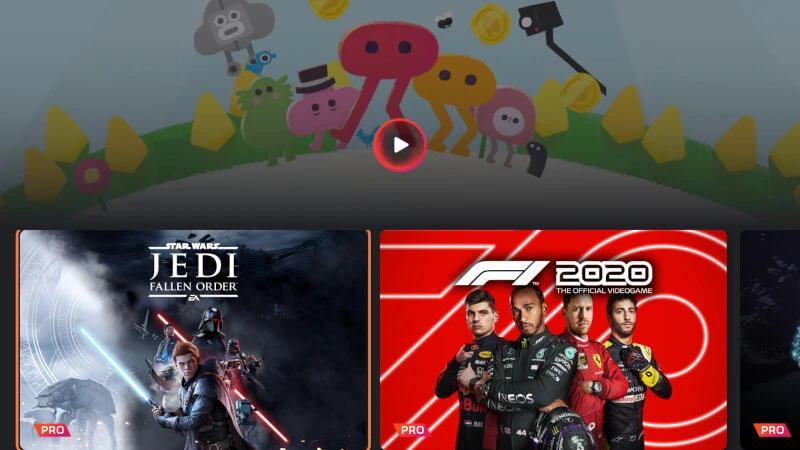
Jest jednak prosty sposób na obejście tej niedogodności i możecie z niego skorzystać nawet już teraz przed 23 lipca. Osobiście korzystam od pewnego czasu z tej metody na kilkuletnim telewizorze Sony ze starym systemem Android TV 7, a także na świeżym Androidzie w przystawce Chromecast with Google TV (znanym też jako Google Chromecast 4) i nie narzekam. Wystarczy standardowo z oficjalnego sklepu Google Play zainstalować na swoim smartfonie lub tablecie z Androidem aplikację Google Stadia, a później zrobić kopię zapasową pliku instalatora APK.
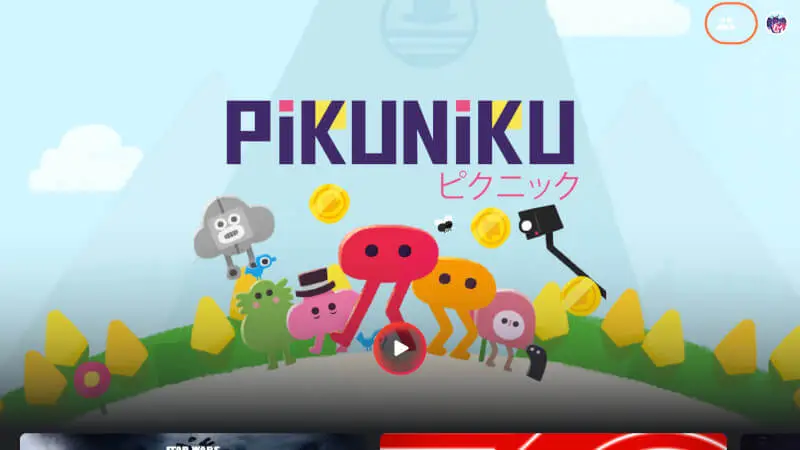
Sam używam App Backup Restore Transfer (pobierz z naszej bazy), ale może być dowolna apka z takową funkcją. Później tylko kopiujemy plik instalatora APK na nasz sprzęt Android TV i instalujemy, podłączamy gamepada. Wszystko powinno działać, czasem tylko grafiki na liście gier mogą wczytywać się dłużej, ale sama rozgrywka nie sprawia problemów.
Zobacz również: Szaleńczy bieg. Nvidia GeForce RTX 3080 Ti i tłum klientów przed sklepem. Kolejka jak za PRL
Źródło i foto: Google / własne